如何用笔记本电脑摄像头录像 笔记本电脑如何使用摄像头录像
更新时间:2023-10-14 10:53:42作者:xtang
如何用笔记本电脑摄像头录像,在现代科技的不断发展下,笔记本电脑已经成为我们日常生活中不可或缺的工具之一,除了常见的文档处理和网上冲浪功能外,笔记本电脑还配备了摄像头,使得我们能够进行视频通话和录制视频。对于一些刚刚接触笔记本电脑的人来说,如何使用摄像头录像可能会成为一个难题。幸运的是通过简单的操作,我们可以轻松地利用笔记本电脑的摄像头进行录像,并且可以将其用于各种需要的场合。接下来我们将一起探讨如何用笔记本电脑的摄像头进行录像,让我们的生活更加便利和多样化。
操作方法:
1.打开电脑进入后,点击左下方的图标。
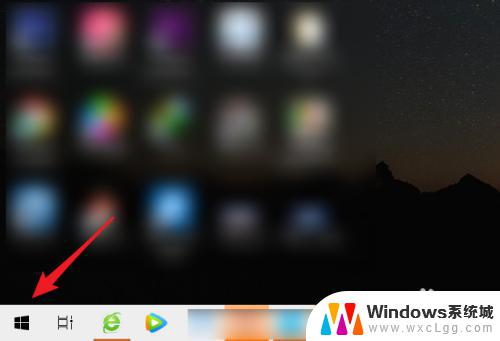
2.点击后,选择相机的应用进入。
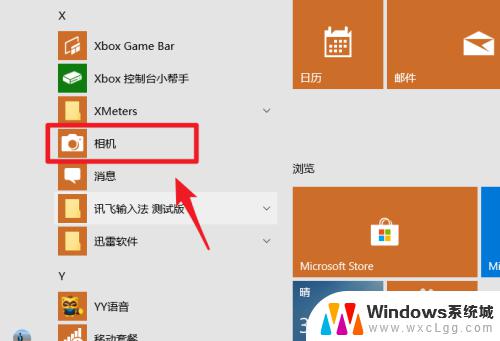
3.进入后,点击右侧的录像图标。进行切换。
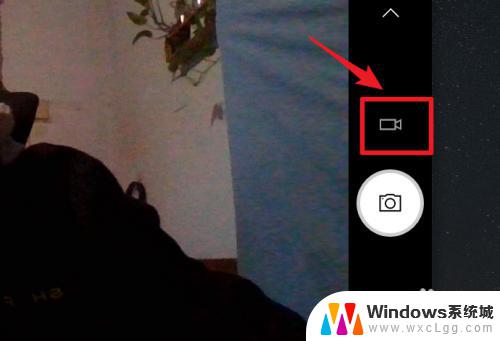
4.切换后,点击录制按钮。就可以开始录制视频。
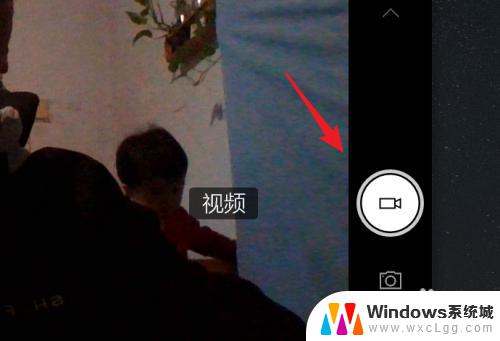
5.录制时,点击停止按钮,即可停止录制。
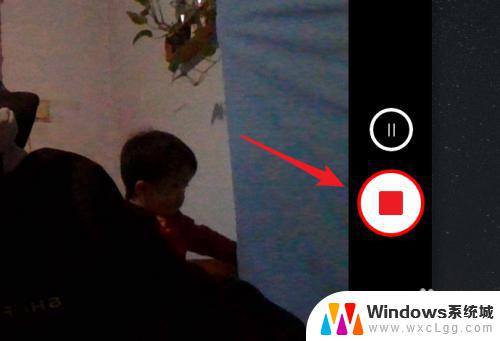
6.停止录制后,点击右下方的小窗口就可以查看录制的视频。
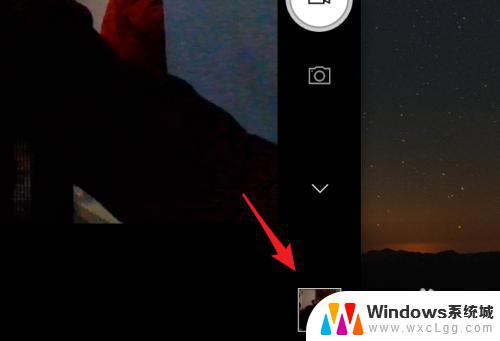
以上便是如何使用笔记本电脑摄像头录像的全部内容,如果还有不清楚的用户,请参考小编的步骤进行操作,希望能够对大家有所帮助。
如何用笔记本电脑摄像头录像 笔记本电脑如何使用摄像头录像相关教程
-
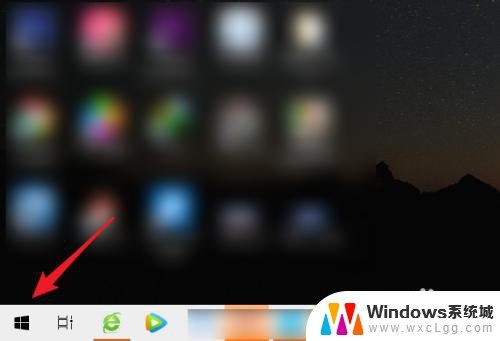 笔记本摄像头如何录像 笔记本电脑如何使用摄像头录像
笔记本摄像头如何录像 笔记本电脑如何使用摄像头录像2023-11-11
-
 电脑怎么录摄像头视频 笔记本电脑摄像头怎么录像
电脑怎么录摄像头视频 笔记本电脑摄像头怎么录像2024-03-01
-
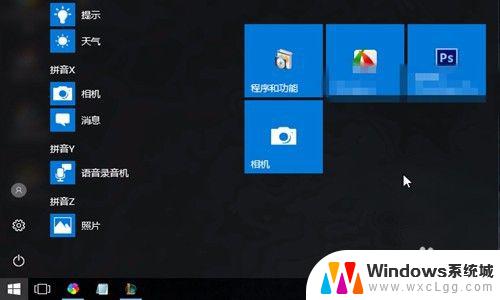 电脑如何使用摄像头录像 电脑摄像头录像教程
电脑如何使用摄像头录像 电脑摄像头录像教程2023-10-07
-
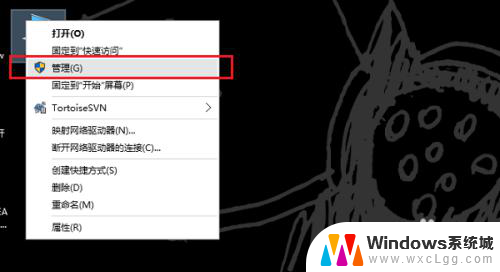 笔记本电脑如何关闭摄像头 笔记本电脑摄像头怎么关掉
笔记本电脑如何关闭摄像头 笔记本电脑摄像头怎么关掉2024-03-29
-
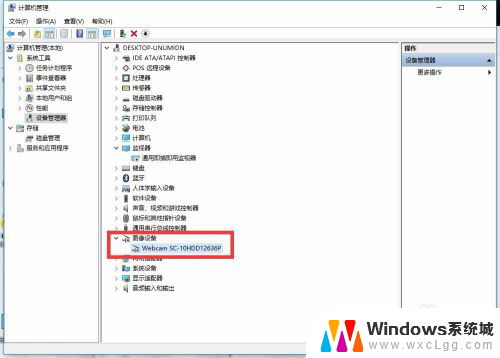 怎样开启笔记本电脑的摄像头 笔记本摄像头如何打开
怎样开启笔记本电脑的摄像头 笔记本摄像头如何打开2024-01-05
-
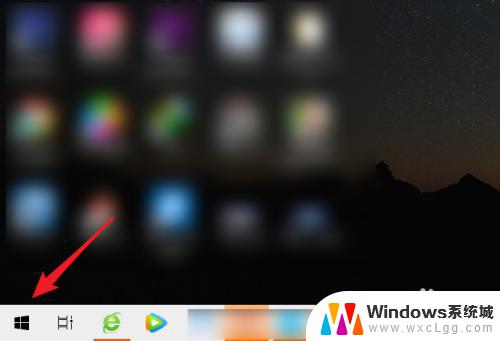 联想电脑怎么录像 如何在笔记本电脑上使用摄像头进行录像
联想电脑怎么录像 如何在笔记本电脑上使用摄像头进行录像2023-09-16
电脑教程推荐
- 1 固态硬盘装进去电脑没有显示怎么办 电脑新增固态硬盘无法显示怎么办
- 2 switch手柄对应键盘键位 手柄按键对应键盘键位图
- 3 微信图片怎么发原图 微信发图片怎样选择原图
- 4 微信拉黑对方怎么拉回来 怎么解除微信拉黑
- 5 笔记本键盘数字打不出 笔记本电脑数字键无法使用的解决方法
- 6 天正打开时怎么切换cad版本 天正CAD默认运行的CAD版本如何更改
- 7 家庭wifi密码忘记了怎么找回来 家里wifi密码忘了怎么办
- 8 怎么关闭edge浏览器的广告 Edge浏览器拦截弹窗和广告的步骤
- 9 windows未激活怎么弄 windows系统未激活怎么解决
- 10 文件夹顺序如何自己设置 电脑文件夹自定义排序方法